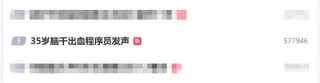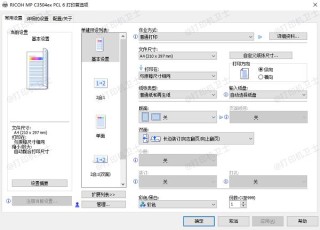连接远程打印机首先确认远程打印机的网络连接,在电脑开始中找到设备和打印机,单击添加打印机,系统会自动搜索可用打印机,选择添加网络、蓝牙或无线打印机,选择需要连接的打印机,并单击下一步,安装驱动程序,右击打印机,选择设置为默认打印机即可。
现在,随着工作和生活越来越数字化,远程办公和远程学习已经成为一种趋势。而在这种情况下,连接远程打印机已经成为一个普遍的需求。但是,很多人并不知道如何连接远程打印机,这可能会使他们在工作和学习中遇到困难。本文包小可将介绍如何连接远程打印机,以及连接远程打印机时需要注意的一些事项。

远程打印机怎么连接
1.确认远程打印机的网络连接:远程打印机需要连接到网络,确保其连接已经启用并且与所需网络连接。
2.打开“设备和打印机”:在电脑的“开始”菜单中搜索“设备和打印机”,或在控制面板中找到此选项。
3.添加打印机:在“设备和打印机”窗口中,单击“添加打印机”按钮,系统会自动搜索可用的打印机。
4.选择“添加网络、蓝牙或无线打印机”:如果打印机不在列表中,则需要选择此选项。此时,计算机将开始搜索网络中的打印机。
5.选择打印机:一旦搜索到可用的打印机,选择需要连接的打印机,并单击“下一步”。
6.安装驱动程序:在某些情况下,操作系统可能需要安装打印机驱动程序才能与打印机通信。如果需要安装驱动程序,则应按照屏幕上的提示进行操作。
7.设置默认打印机:在完成添加打印机的过程后,您可能需要将其设置为默认打印机。在“设备和打印机”窗口中,右键单击所需的打印机,然后选择“设置为默认打印机”。
连接远程打印机时的一些注意事项
确保打印机和计算机都已连接到同一网络
如果您想连接到不同的网络上的打印机,可能需要使用虚拟专用网络(VPN)或其他远程连接技术。
确保拥有正确的打印机驱动程序
不同的打印机型号需要不同的驱动程序。如果您无法连接到打印机,请检查您是否已正确安装打印机驱动程序。
确保打印机已经连接并打开
如果打印机未连接电源或未打开,则计算机将无法识别它。
确保有权限连接到打印机
如果您在工作场所或学校中使用计算机,可能需要获得管理员权限才能连接到远程打印机。
确保打印机已经共享
如果打印机未共享,其他计算机将无法访问它。您可以在打印机属性中进行设置。
确保计算机和网络安全软件更新到最新版本
在连接远程打印机之前,请确保计算机和网络安全软件已经更新到最新版本。这有助于保护你的计算机和网络免受潜在的安全威胁。
远程打印怎么提高打印质量
- 使用高质量打印机纸张:高质量打印机纸张可以提高打印质量,并减少卡纸的可能性。
- 调整打印设置:可以根据需要调整打印设置,例如颜色、质量和大小等。
- 预览打印:在打印文件之前,您可以预览文件,以确保它们符合您的要求。
通过阅读本文,已经了解了如何连接远程打印机,并知道了在连接远程打印机时需要注意的一些事项。无论是在远程办公还是远程学习,连接远程打印机都将使您的工作更加高效和便利。因此,我们建议在需要时采取一些措施来连接远程打印机,以充分利用它的优势和便利性。